Printer Check是一款免费专业额度用于打印机检测的软件,能够帮助用户检测排除打印机的硬件信息,获取并显示电脑OS信息、网络设定信息、打印机文件夹信息、机器设定信息等,清楚明白的知道问题所在!
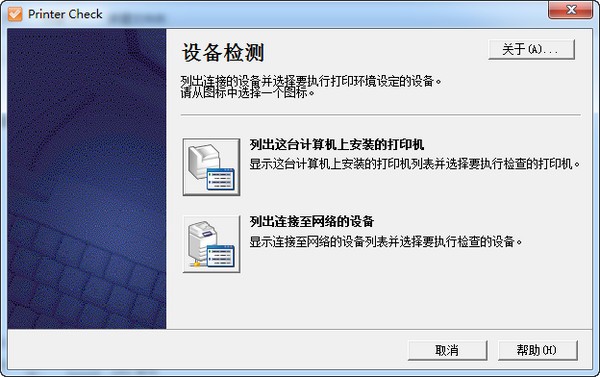
Printer Check使用教程
1、启动Printer Check
启动Printer Check时,首先显示[许可证协议]对话框。请仔细阅读许可证协议,选择[接受]后点击[下一步]。
2、选择确认方法
通过[设备检测]对话框,可以选择以下任意一种确认方法。
在控制面板的“打印机”中创建打印机图标,获取已设定了打印机驱动程序或传真驱动程序的机器信息的情况下,单击[指定在计算机上安装的打印机]。
获取已与网络连接,但尚未设定打印机驱动程序或传真驱动程序的机器信息的情况下,单击[列出连接至网络的设备]。
3、选择确认对象
显示机器列表,在选择要获取设定信息的对象机器后,单击[检索数据]。
4、获取/显示设定信息
在[检索数据完成]对话框中,显示可能存在问题的项目。使用下列方法可确认详细信息。
显示打印机属性。
单击[属性]后,将会显示打印机驱动程序的属性对话框。
显示解决方案。
单击[解决方案]后,将显示本帮助的主题,其中记载有推测的故障原因及解决方案的提示。
显示获取的所有信息。
单击[显示信息]后,将会显示[打印环境设定]对话框。此对话框中显示全部打印设定信息。
此对话框中也可以使用上述的[属性]、[解决方案]以及[打印机状态]。
显示打印机状态。
在[打印环境设定]对话框中单击[打印机状态]时,Web浏览器会启动,可以对CentreWare Internet Service中机器的详细状态进行确认。
将获取的数据导出至csv文件中。
在[打印环境设定]对话框中单击[导出至CSV]时,将显示是否导出至CSV文件的确认信息。
5、结束Printer Check
在[检索数据完成]对话框中单击[完成]。
显示“是否结束此工具”的信息,单击[是]




 驱动人生10
驱动人生10 360解压缩软件2023
360解压缩软件2023 看图王2345下载|2345看图王电脑版 v10.9官方免费版
看图王2345下载|2345看图王电脑版 v10.9官方免费版 WPS Office 2019免费办公软件
WPS Office 2019免费办公软件 QQ浏览器2023 v11.5绿色版精简版(去广告纯净版)
QQ浏览器2023 v11.5绿色版精简版(去广告纯净版) 下载酷我音乐盒2023
下载酷我音乐盒2023 酷狗音乐播放器|酷狗音乐下载安装 V2023官方版
酷狗音乐播放器|酷狗音乐下载安装 V2023官方版 360驱动大师离线版|360驱动大师网卡版官方下载 v2023
360驱动大师离线版|360驱动大师网卡版官方下载 v2023 【360极速浏览器】 360浏览器极速版(360急速浏览器) V2023正式版
【360极速浏览器】 360浏览器极速版(360急速浏览器) V2023正式版 【360浏览器】360安全浏览器下载 官方免费版2023 v14.1.1012.0
【360浏览器】360安全浏览器下载 官方免费版2023 v14.1.1012.0 【优酷下载】优酷播放器_优酷客户端 2019官方最新版
【优酷下载】优酷播放器_优酷客户端 2019官方最新版 腾讯视频播放器2023官方版
腾讯视频播放器2023官方版 【下载爱奇艺播放器】爱奇艺视频播放器电脑版 2022官方版
【下载爱奇艺播放器】爱奇艺视频播放器电脑版 2022官方版 2345加速浏览器(安全版) V10.27.0官方最新版
2345加速浏览器(安全版) V10.27.0官方最新版 【QQ电脑管家】腾讯电脑管家官方最新版 2024
【QQ电脑管家】腾讯电脑管家官方最新版 2024